Windows优化大师桌面菜单怎么优化 桌面菜单优化方法
扫描二维码随身看资讯
使用手机 二维码应用 扫描右侧二维码,您可以
1. 在手机上细细品读~
2. 分享给您的微信好友或朋友圈~
有时候电脑用久了,运行速度就会变得缓慢,除了对电脑系统进行优化外,还可以对桌面菜单进行优化,也能提升运行速度,下面小编就给大家讲讲
Windows优化大师桌面菜单怎么优化
,让你电脑运行速度快又稳定。
Windows优化大师桌面菜单优化方法
1、当 Windows 用户界面或其中组件异常时自动重新启动界面。此选项仅当Windows优化大师在Windows2000/XP/2003/Vista下运行时提供。勾选此项,当Windows用户界面或其中某一组件出现错误时,Windows用户界面将自动重新加载,建议选择。
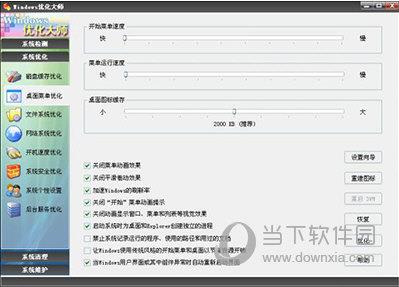
修改完成后,点击“优化”,进行保存。
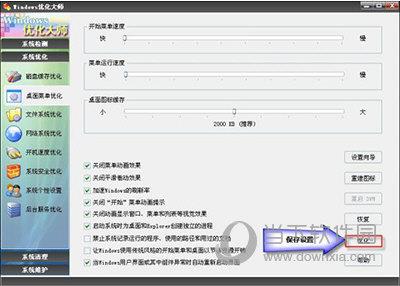
设置向导:
点击“设置向导”,Windows优化大师帮助您完成对桌面菜单的优化设置。
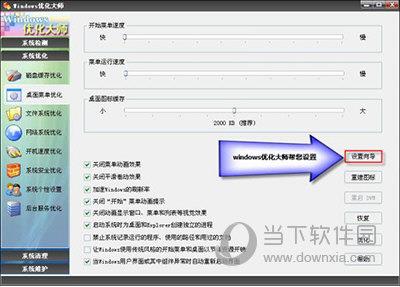
进入桌面优化向导,点击“下一步”,开始桌面优化设置。
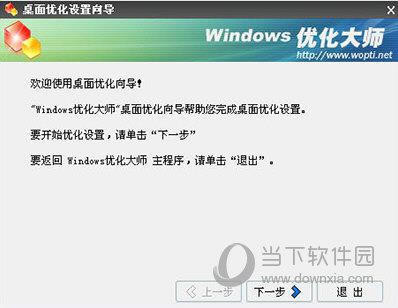
您可以根据您使用计算机的情况做出选择,可以选择“最佳外观设置”,也可以选择“最高性能设置”,点击“下一步”
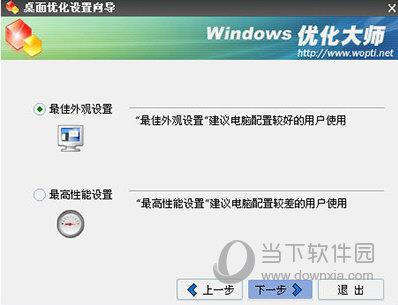
优化大师根据您上一步的选择,自动生成最佳的优化方案,点击“下一步”
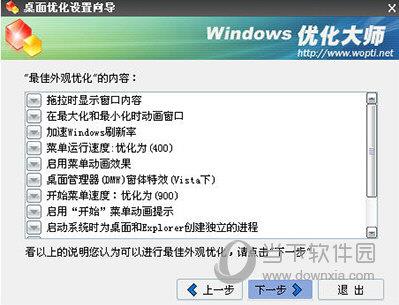
在桌面优化完成之前,优化大师将提示您“是否进行桌面优化”,点击“完成”

最后,提示您需要重启桌面,才能生效设置,点击“确定”;否则就需要在下次启动系统时才能生效,点击“取消”。

重建图标:
Windows优化大师将重建图标缓存,点击“重建图标”
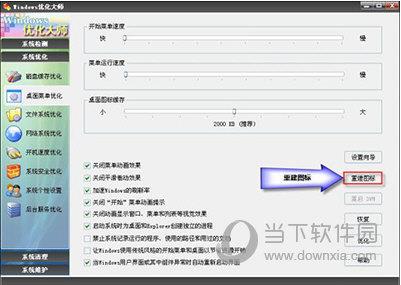
弹出提示框,您可以进行“重建图标”操作,也可以取消该操作。
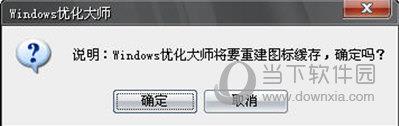
此功能只能在Windows Vista系统下使用。
1、在不支持桌面窗体管理器(DWM)的电脑上启用DWM特效。
Windows Vista给我们带来了新的桌面窗口管理器(DWM),通过该管理器,我们可以实现很多窗体特效。但Windows Vista会自动检测用户的机器是否满足DWM的要求(例如:显卡是否支持DirectX 9等),从而决定是否开启DWM特效。勾选此项,将让Vista不自动检测系统是否支持DWM就打开其特效。
注意:勾选此项后,由于强制开启特效将耗费一定的系统资源,故可能导致系统性能下降等不良后果。Wopti不建议用户选择此项。
2、关闭桌面窗体管理器(DWM)拉长的窗体按钮样式。
Windows Vista通过DWM向我们提供了两种窗体按钮样式,拉长的(Elonggated)和普通的,勾选此项,将关闭拉长的样式。
3、关闭桌面窗体管理器(DWM)窗体动画特效。
勾选此项将关闭,Windows Vista通过DWM提供动画特效,例如窗体最大化或最小化等。
4、重启DWM。与DWM相关的选项更改后需重新启动DWM才能生效。
备注:进行了DWM设置后,用户可以直接点击重启DWM来立即生效。
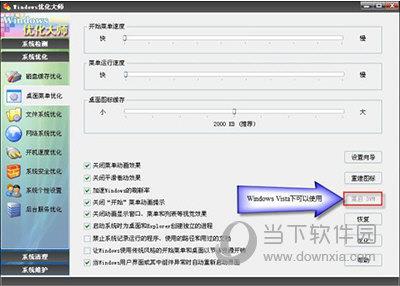
恢复:
将桌面优化设置恢复到Windows默认设置,点击“恢复”
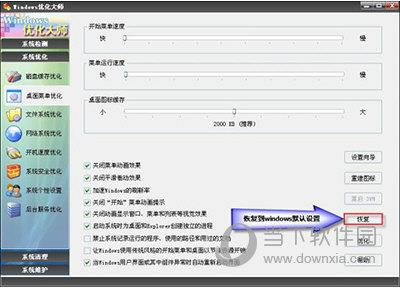
弹出提示,您如果想恢复至Windows默认设置,点击“确定”;否则点击“取消”
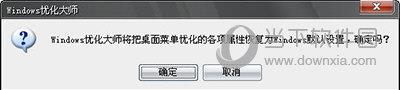
很多时候,针对菜单速度的优化给我们的感觉是最明显的。
2、开始菜单速度的优化可以加快开始菜单的运行速度,建议在调节棒中将该项调整到最快速度。
3、菜单运行速度的优化可以加快所有菜单的运行速度,建议在调节棒中将该项调整到最快速度。
4、桌面图标缓存的优化可以提高桌面上图标的显示速度,该选项是设置系统存放图标缓存的文件最大占用磁盘空间的大小。Windows允许的调整范围为100KB-到4096KB,系统默认为500KB,如果用户的桌面图标经常发生混乱,建议将该值调整到2000KB。进入该页面时,Windows优化大师对于当前系统已经使用了多大的图标缓存可以进行检测,建议使用者调整图标缓存时不要低于已经使用的图标缓存大小。
5、重建图标缓存。Windows系统为了加快显示速度,将会把所有安装了的应用程序的图标放在缓存文件里面,但是当应用程序已经删除后,Windows系统并不会删除图标缓存文件中的该应用程序的图标。该功能可以帮助您减少图标缓存文件的大小,建议在图标显示变慢和图标显示混乱时使用该功能。
6、关闭开始菜单动画效果。建议选择。备注:Windows Vista下Windows优化大师该项并入第11项。
7、关闭平滑卷动效果。建议选择。备注:Windows Vista下Windows优化大师不提供该选项。
8、加速Windows刷新率。该项实际上是让Windows具备自动刷新功能。建议选择。备注:Windows Vista下Windows优化大师不提供该选项。
9、MS Office 2000平滑卷动。对于没有安装MS Office 2000的系统,该项为不可选(灰色)。安装了MS Office 2000的用户,可以选择此项目对MS Office 2000进行优化。由于Office的新版本已经不断推出,故Windows2000/XP/2003/Vista下Windows优化大师已经取消了本项目,并用下述的第9项代替。
10、禁止系统记录运行的程序、使用的路径和用过的文档。选中此项后将阻止系统记录程序运行、目录跟踪以及文档开启的消息,从而进一步提升系统性能。建议手动选择此项并进行优化。
11、让Windows使用传统风格的开始菜单和桌面以节省资源开销。此选项对WindowsXP/Vista系统有效。选择此项后将禁用XP/Vista各自独有风格的开始菜单和桌面,而使用类似Windows2000的传统风格开始菜单和桌面。建议习惯传统风格的用户选择此项。
12、关闭开始菜单动画效果将关闭“单击从这里开始”的动画提示。建议选择。 备注:Windows Vista下Windows优化大师由于该项并入第5项,故当Windows优化大师在Vista下运行时,此项显示为“关闭菜单特效及动画提示”。
13、关闭动画显示窗口、菜单和列表等视觉效果。此选项的功能说明如下:
(1)、对于Windows 9X,Windows优化大师将关闭动画显示窗口、菜单和列表;
(2)、对于Windows 2000,Windows优化大师除关闭动画显示窗口、菜单和列表以外,还将关闭淡入淡出的视觉效果;
(3)、对于Windows XP/2003/Vista,Windows优化大师除关闭动画显示窗口、菜单和列表和淡入淡出的视觉效果以外,还将关闭菜单阴影效果和拖动时显示窗体内容。强烈建议选择此项目以节省宝贵的系统资源。
14、启动系统时为桌面和Explorer创建独立的进程。在默认情况下,Windows创建一个多线程的Explorer进程(其中包括桌面、任务栏等),这样当其中之一崩溃时都将导致其他所有线程的崩溃,选择此项将为桌面、任务栏等创建独立的进程。注意:对于Windows9x用户,选择该项每次开机后系统将自动打开一个“我的电脑”窗口,建议Windows9x用户不选择此项。Windows2000/XP/2003/Vista用户可以选择该项来进一步提高系统的稳定性。截垃圾广告或弹出方法介绍,大家学会了吗?希望能对大家有所帮助!
 天天绕圈圈游戏 1.2.5 安卓版
天天绕圈圈游戏 1.2.5 安卓版 加查海关与咖啡游戏 1.1.0 安卓版
加查海关与咖啡游戏 1.1.0 安卓版 大吉普越野驾驶游戏 1.0.4 安卓版
大吉普越野驾驶游戏 1.0.4 安卓版 沙盒星球建造游戏 1.5.0 安卓版
沙盒星球建造游戏 1.5.0 安卓版 秘堡埃德兰Elderand游戏 1.3.8 安卓版
秘堡埃德兰Elderand游戏 1.3.8 安卓版 地铁跑酷暗红双旦版 3.5.0 安卓版
地铁跑酷暗红双旦版 3.5.0 安卓版 跨越奔跑大师游戏 0.1 安卓版
跨越奔跑大师游戏 0.1 安卓版 Robot Warfare手机版 0.4.1 安卓版
Robot Warfare手机版 0.4.1 安卓版 地铁跑酷playmods版 3.18.2 安卓版
地铁跑酷playmods版 3.18.2 安卓版 我想成为影之强者游戏 1.11.1 官方版
我想成为影之强者游戏 1.11.1 官方版 gachalife2最新版 0.92 安卓版
gachalife2最新版 0.92 安卓版 航梦游戏编辑器最新版 1.0.6.8 安卓版
航梦游戏编辑器最新版 1.0.6.8 安卓版 喵星人入侵者游戏 1.0 安卓版
喵星人入侵者游戏 1.0 安卓版 地铁跑酷黑白水下城魔改版本 3.9.0 安卓版
地铁跑酷黑白水下城魔改版本 3.9.0 安卓版
- 1
芭比公主宠物城堡游戏 1.9 安卓版
- 2
地铁跑酷忘忧10.0原神启动 安卓版
- 3
死神之影2游戏 0.42.0 安卓版
- 4
跨越奔跑大师游戏 0.1 安卓版
- 5
挂机小铁匠游戏 122 安卓版
- 6
烤鱼大师小游戏 1.0.0 手机版
- 7
咸鱼大翻身游戏 1.18397 安卓版
- 8
灵魂潮汐手游 0.45.3 安卓版
- 9
旋转陀螺多人对战游戏 1.3.1 安卓版
- 10
Escapist游戏 1.1 安卓版
- 1
开心消消乐赚钱版下载
- 2
Minecraft我的世界基岩版正版免费下载
- 3
暴力沙盒仇恨最新版2023
- 4
疯狂扯丝袜
- 5
黑暗密语2内置作弊菜单 1.0.0 安卓版
- 6
爆笑虫子大冒险内购版
- 7
姚记捕鱼
- 8
班班幼儿园手机版
- 9
秘密邻居中文版
- 10
千炮狂鲨





















 芭比公主宠物城堡游戏 1.9 安卓版
芭比公主宠物城堡游戏 1.9 安卓版 地铁跑酷忘忧10.0原神启动 安卓版
地铁跑酷忘忧10.0原神启动 安卓版 死神之影2游戏 0.42.0 安卓版
死神之影2游戏 0.42.0 安卓版 挂机小铁匠游戏 122 安卓版
挂机小铁匠游戏 122 安卓版 烤鱼大师小游戏 1.0.0 手机版
烤鱼大师小游戏 1.0.0 手机版 咸鱼大翻身游戏 1.18397 安卓版
咸鱼大翻身游戏 1.18397 安卓版 灵魂潮汐手游 0.45.3 安卓版
灵魂潮汐手游 0.45.3 安卓版 旋转陀螺多人对战游戏 1.3.1 安卓版
旋转陀螺多人对战游戏 1.3.1 安卓版 Escapist游戏 1.1 安卓版
Escapist游戏 1.1 安卓版 开心消消乐赚钱版下载
开心消消乐赚钱版下载 Minecraft我的世界基岩版正版免费下载
Minecraft我的世界基岩版正版免费下载 暴力沙盒仇恨最新版2023
暴力沙盒仇恨最新版2023 疯狂扯丝袜
疯狂扯丝袜 黑暗密语2内置作弊菜单 1.0.0 安卓版
黑暗密语2内置作弊菜单 1.0.0 安卓版 爆笑虫子大冒险内购版
爆笑虫子大冒险内购版 姚记捕鱼
姚记捕鱼 班班幼儿园手机版
班班幼儿园手机版 秘密邻居中文版
秘密邻居中文版 千炮狂鲨
千炮狂鲨